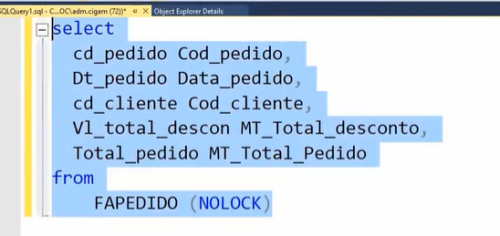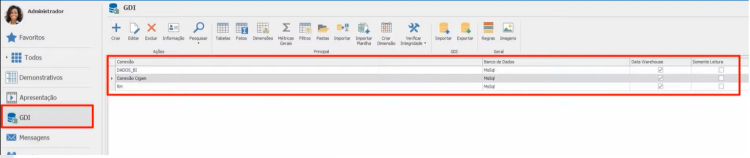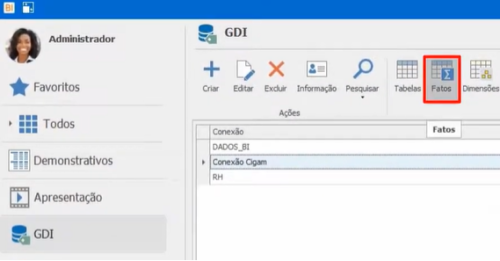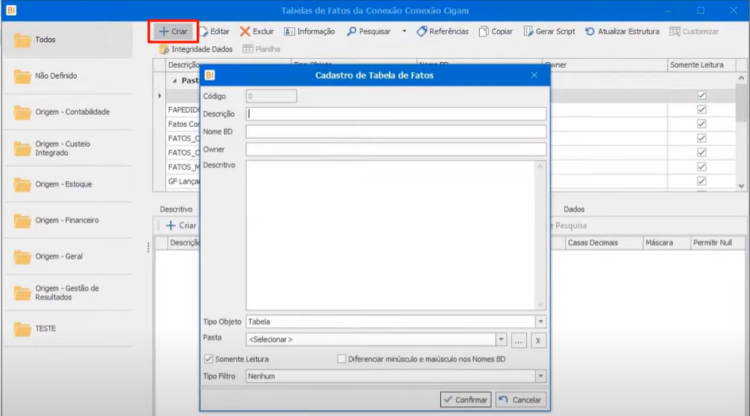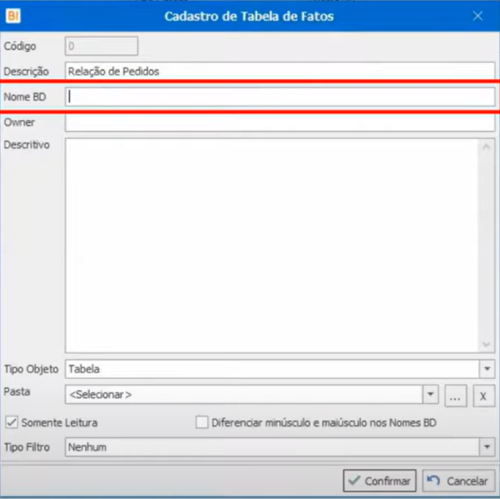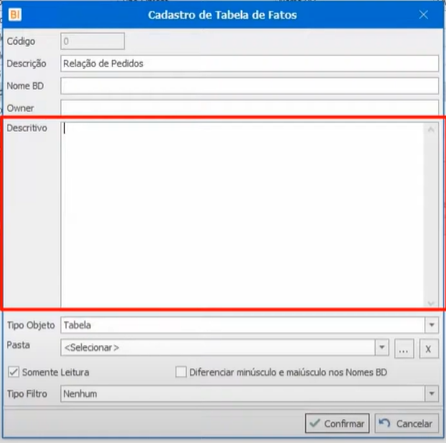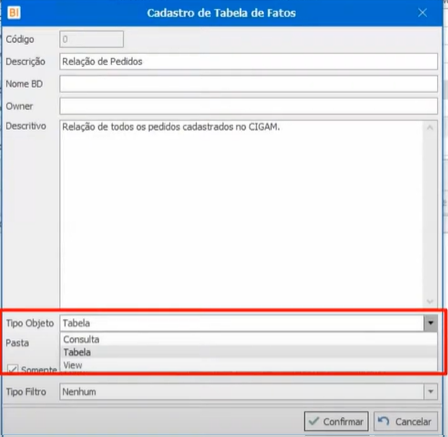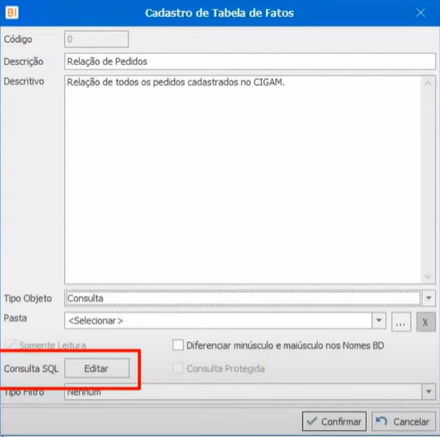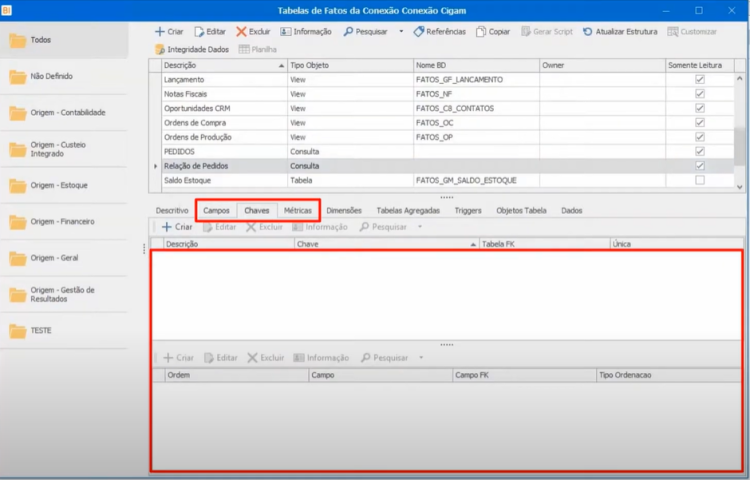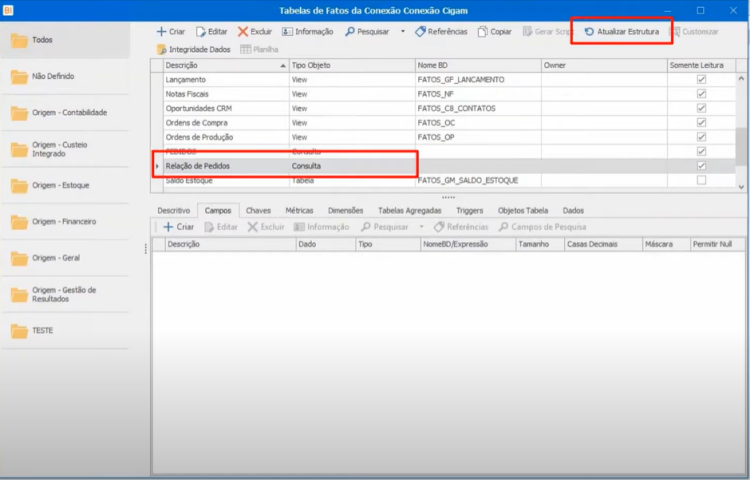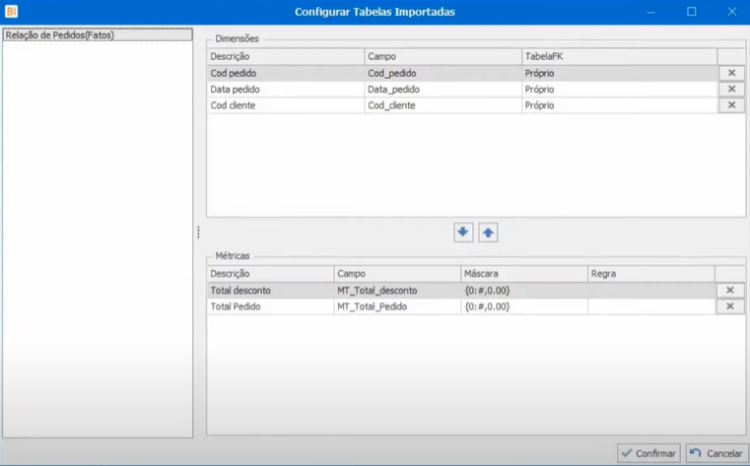Como importar objetos do tipo Fato usando a ferramenta GDI?
FAQ_CIGAM > FAQ_BI > GDI > Como importar objetos do tipo Fato usando a ferramenta GDI?
Palavras-Chave
Tabela de Fatos.GDI.Métricas.Dimensões.Objetos do Tipo Fato.
Utilize a ferramenta GDI para realizar a importação de objetos do tipo Fato.
Certifique-se de estar posicionado sobre o banco de dados correto antes de prosseguir.
Na tela de importação, clique em "Fatos" e visualize os objetos do tipo Fato disponíveis.
Para cadastrar um novo objeto, clique em "Criar".
No campo de descrição, forneça uma descrição amigável que será apresentada ao usuário final durante a criação do painel.
Se você criou uma tabela física no banco de dados, informe o nome da tabela no campo "Nome BD". Se estiver utilizando uma consulta SQL, não é necessário preencher este campo.
O campo descritivo também é crucial; informe o tipo de dados que o Fato irá apresentar.
Selecione o tipo de objeto que está sendo importado: view, tabela ou consulta.
Se a opção de consulta for escolhida, clique em "Editar" ao lado do campo de consulta SQL. Cole o código SQL e execute-o para verificar exemplos ou inconsistências.
Se a execução for bem-sucedida, clique em "Confirmar" para concluir a importação.
Caso não haja dimensão ou métrica cadastrada, utilize o botão "Atualizar Estrutura" para cadastrar automaticamente.
Com o objeto selecionado, clique em "Atualizar Estrutura". Serão apresentadas relações de todos os campos.
Nesta tela, ajuste as descrições dos campos, podendo incluir caracteres especiais e nomes compostos.
Automaticamente, campos como "Total de Desconto" e "Total de Pedido" são cadastrados como métricas. É possível ajustar as máscaras das métricas agora ou durante a criação do painel.
Selecione o campo desejado para estabelecer um relacionamento.
Na coluna "Tabela FK", escolha a dimensão correspondente. Exemplo: o campo "Código do Cliente" pode se relacionar com a dimensão "Clientes".
Ao clicar em "Confirmar", todos os campos da consulta e a chave primária do relacionamento serão automaticamente cadastrados.
Caso seja necessário editar o relacionamento, clique em "Editar". Todos os detalhes serão exibidos.
Após a conclusão do processo, o objeto do tipo Fato estará disponível para utilização em outras ferramentas do BI.
Verifique os relacionamentos estabelecidos, métricas cadastradas e certifique-se de que todas as informações estejam corretas antes de prosseguir com a criação de painéis e análises.
Mais detalhes acesse: